
Versi terbaru dari pengontrol Xbox — yang disertakan dengan Xbox One S dan yang akan datang One X — mencakup Bluetooth! Microsoft akhirnya memasukkan Bluetooth bersama dengan koneksi nirkabel Xbox milik yang lebih lama, sehingga pengguna Windows dapat menghubungkannya tanpa dongle tambahan. Berikut cara menghubungkannya ke laptop atau desktop yang dilengkapi Bluetooth.
Yang Anda Butuhkan
Pertama-tama, Anda perlu melihat apakah pengontrol Xbox One Anda adalah jenis yang diperbarui atau yang lebih lama yang membutuhkan dongle. Ada cara mudah untuk mengetahuinya: desain yang lebih baru memiliki "tombol Xbox" tengahnya yang dibentuk menjadi potongan plastik yang sama dengan tombol bagian depan (seperti A, B, X, dan Y). Desain yang lebih tua membentuk kancing itu ke dalam plastik di bagian atas pengontrol, bagian yang sama yang memiliki kancing bahu dan pemicu. Sederhananya, versi baru memiliki Bluetooth, versi lama tidak.

Anda juga memerlukan PC yang menjalankan Windows 10, dengan setidaknya Pembaruan Hari Jadi (Agustus, 2016). Dan tentu saja, Anda juga membutuhkan Bluetooth. Jika Anda telah membeli laptop dalam lima tahun terakhir ini hampir pasti mampu, tetapi banyak desktop (jika mereka tidak menyertakan kartu Wi-Fi) tidak menginstalnya secara default. Dalam hal ini, Anda memerlukan dongle USB Bluetooth. Dan tentu saja, ini masih dongle, tapi setidaknya berguna untuk lebih dari sekadar pengontrol Xbox.
Hubungkan Pengontrol
Menghubungkan pengontrol ke Bluetooth cukup sederhana. Kami menggunakan desktop Windows karena itu adalah satu-satunya hal yang dirancang secara eksplisit untuk digunakan oleh pengontrol. Anda dapat menghubungkannya ke hal lain, seperti ponsel Android, tetapi tata letak berpemilik berarti itu mungkin tidak akan berfungsi untuk game yang sebenarnya.

Untuk memulai, pastikan tidak ada hal lain yang diaktifkan di ruangan yang dapat mengganggu koneksi — seperti konsol Xbox One atau dongle adaptor Xbox Windows. Nyalakan pengontrol dengan menekan tombol Xbox tengah, lalu tekan dan tahan tombol koneksi nirkabel di bagian atas pengontrol, di sebelah kiri port pengisian daya. Lampu di tombol Xbox akan mulai berkedip dengan cepat.
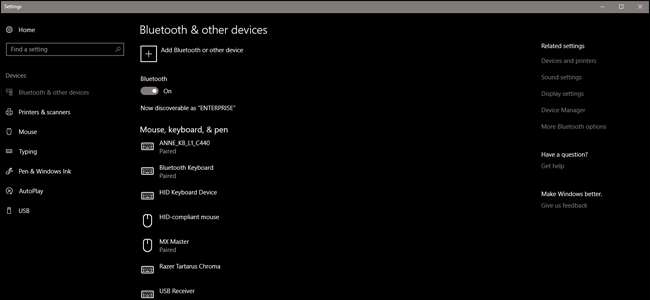
Di komputer Anda, buka halaman "Bluetooth dan perangkat lain" dari menu Pengaturan utama, atau cukup klik tombol Mulai dan ketik "Bluetooth" untuk menemukan tautan dengan cepat. Klik "Tambahkan Bluetooth atau perangkat lain", lalu klik "Bluetooth" lagi.
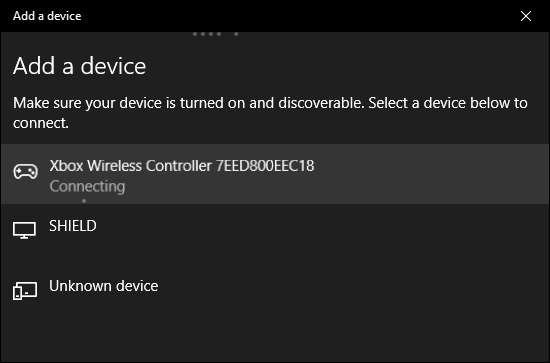
Pilih pengontrol Anda dari daftar, lalu klik. Ini harus terhubung secara otomatis. Sekarang Anda siap untuk mulai memainkan game apa pun yang kompatibel dengan masukan pengontrol Xbox standar.







